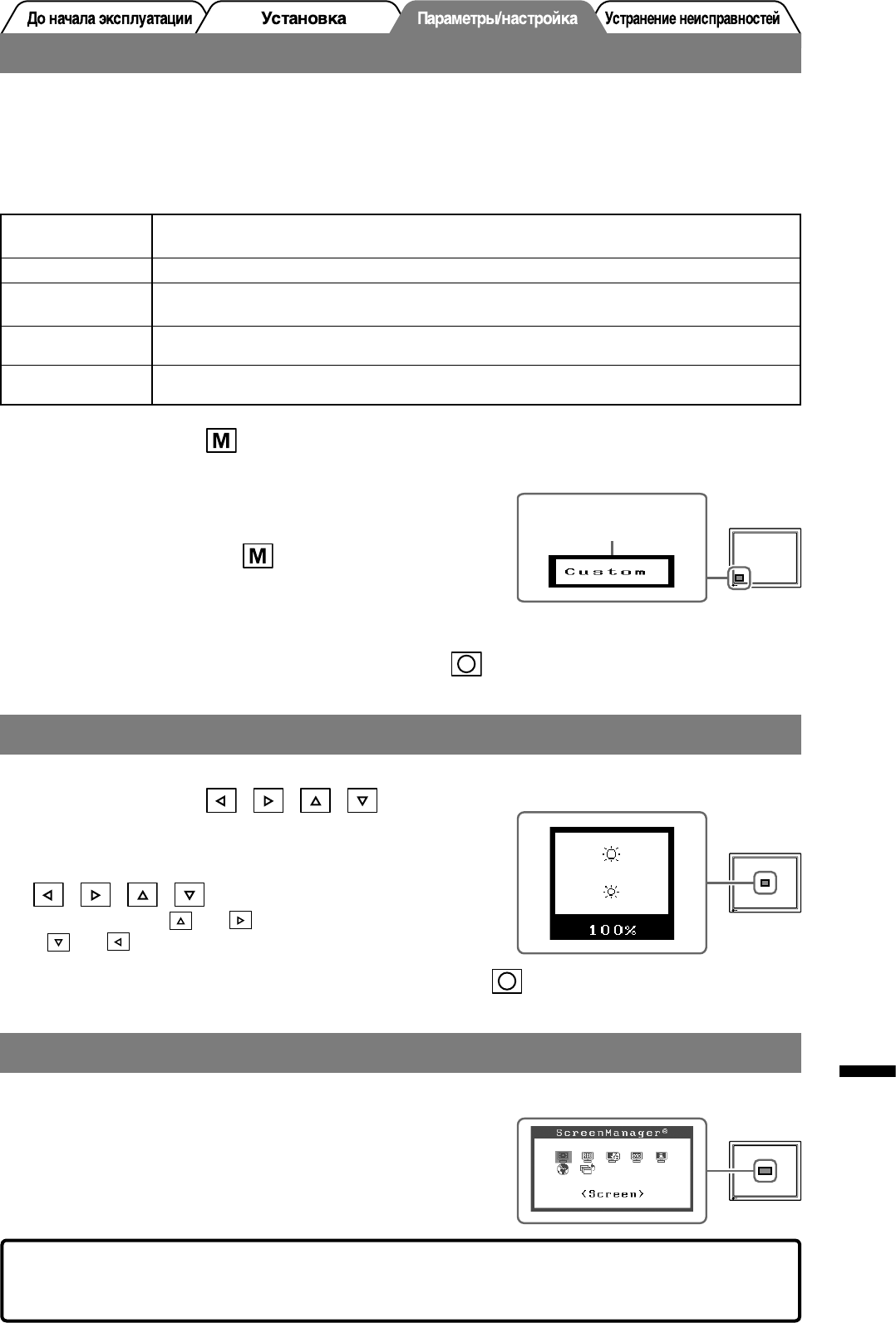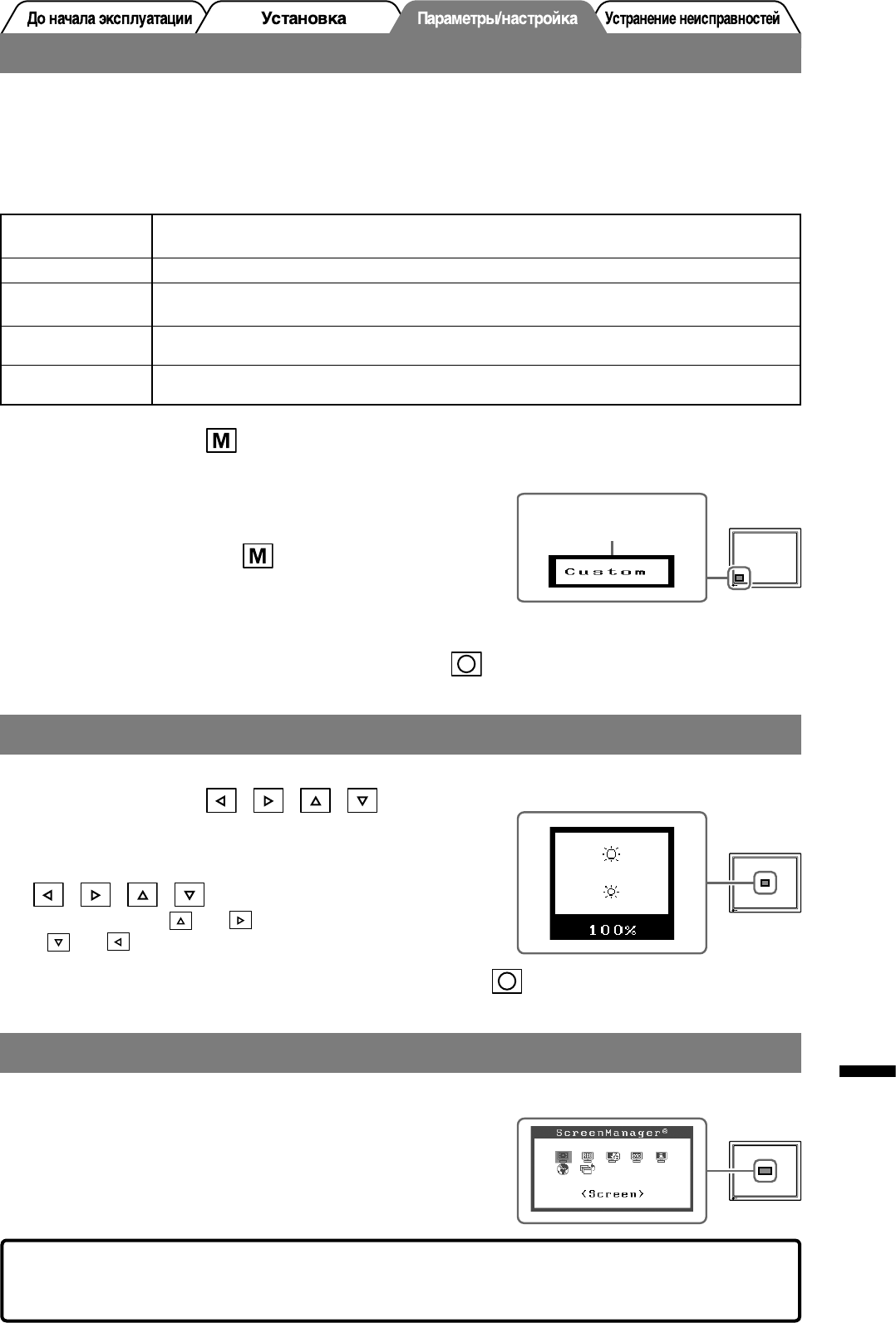
5
Russia
Выбор рабочего режима экрана
Функция точной настройки контраста FineContrast позволяет легко устанавливать наиболее
подходящий режим отображения информации на экране.
Подробнее о функции точной настройки контраста FineContrast см. в руководстве пользователя на CD-
ROM.
Режим точной настройки контраста FineContrast
Custom
(Пользовательский)
Настройка параметров цвета согласно предпочтениям пользователя.
Movie (Kино)
Подходит для просмотра динамических изображений.
Picture
(Изображениe)
Подходит для отображения фото и других изображений.
Text (Tекст)
Подходит для отображения текста в текстовом процессоре или программе табличных
вычислений.
sRGB
Подходит для обеспечения соответствия цветов при использовании периферийных
устройств, поддерживающих стандарт sRGB.
1
Нажмите кнопку .
Появится экран точной настройки контраста FineContrast.
2
Во время отображения меню точной
настройки контраста FineContrast еще
раз нажмите кнопку
.
При каждом нажатии кнопки происходит изменение
режима (см. “Режим точной настройки контраста
FineContrast”).
3
Выбрав нужный режим, нажмите кнопку .
Выбранный режим будет сохранен.
Настройка яркости экрана
1
Нажмите кнопку / / / .
Появится экран настройки яркости.
2
Отрегулируйте яркость с помощью кнопки
/ / / .
Нажмите кнопку или для увеличения
и или для уменьшения яркости экрана.
3
Установив нужную яркость, нажмите кнопку .
Установленное значение яркости будет сохранено.
Выполнение дополнительных настроек/регулировок
В меню параметров можно выполнить дополнительные
регулировки экрана или цвета, а также различные настройки.
Подробнее обо всех функциях настроек см. в руководстве
пользователя на CD-ROM.
Экран настройки яркости
Теперь основные настройки и регулировки выполнены. Подробнее о дополнительных
настройках/регулировках см. в руководстве пользователя на CD-ROM.
Меню параметров
Текущий режим.
Экран режима точной
настройки контраста
FineContrast